كيفية معرفة ما إذا كان شخص ما يسرق شبكة Wi-Fi الخاصة بك
تكنولوجيا / / December 28, 2020
أجهزة التوجيه الحديثة محمية بشكل جيد. ومع ذلك ، فإن الموقف عندما يظهر دخيل على شبكة Wi-Fi الخاصة بك ليس أمرًا لا يصدق. يمكن أن يسيء الجيران الذين أعطيتهم كلمة المرور ذات مرة. أو عشاق الهدية الترويجية العنيدين بشكل خاص الذين وجدوا التركيبة الصحيحة باستخدام مجموعة من التطبيقات Aircrack - نانوغرام.
لذلك ، إذا أصبح الإنترنت لديك بطيئًا بشكل فاحش وكنت تشك في أن شخصًا آخر غيرك يستخدمه ، فإليك ما يجب أن تجربه.
كيفية اكتشاف الأجهزة الأجنبية
انظر إلى المصابيح الموجودة على جهاز التوجيه الخاص بك
الطريقة الأبسط ولكنها ليست الأكثر موثوقية. قم بإيقاف تشغيل جميع الأجهزة اللاسلكية في منزلك ، ثم انظر إلى مؤشر Wi-Fi على جهاز التوجيه الخاص بك. إذا استمر في الوميض ، فهناك أجهزة أخرى على الشبكة.
ومع ذلك ، يمكن أن يكون لديك العديد من أجهزة Wi-Fi الأخرى بخلاف هاتفك الذكي والكمبيوتر ، مثل التلفزيون أو وحدة التحكم في الألعاب. يستغرق تعطيلهم جميعًا وقتًا طويلاً. لذلك ، من الأفضل اللجوء إلى طريقة أخرى.
قراءة الآن🌄
- أين تجد صور مجانية جيدة وقانونية
استخدم تطبيقًا مخصصًا
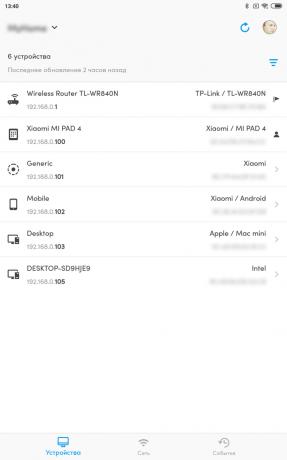
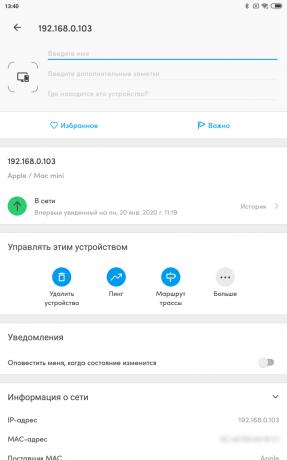
مميز برامج للهواتف الذكية تعرف على كيفية تحديد عدد الأجهزة المتصلة بشبكة Wi-Fi الخاصة بك ونوع الأجهزة المتصلة بها. التطبيق الأبسط والأكثر ملاءمة لهذا الغرض هو Fing. يعمل على Android و iOS.
استخدام Fing سهل مثل تقشير الكمثرى. قم بتثبيت وفتح وشاهد قائمة بأجهزتك. تحقق من وجود عناصر غريبة - سواء كانت جميع الأجهزة في القائمة مألوفة لك.
مجاني

مجاني
بالنسبة لنظام التشغيل Windows 10 ، يمكنك استخدام تطبيق Wireless Network Watcher البسيط. لا يتطلب حتى التثبيت.
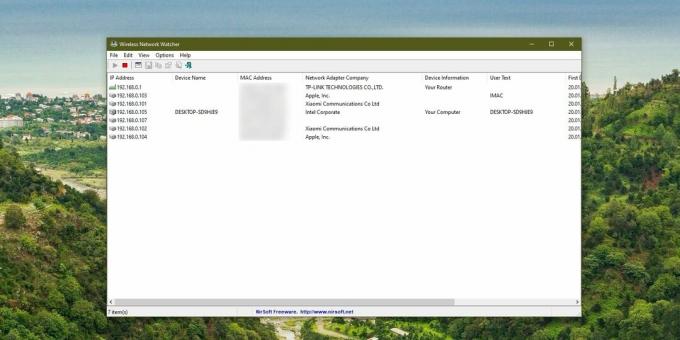
افتح الصفحة الرئيسية للتطبيق ، وانتقل لأسفل إلى أسفل وابحث عن رابط التنزيل في أرشيف ZIP. قم بالتنزيل وفك الضغط والتشغيل وفي غضون دقيقة سترى جميع الأجهزة المتصلة بالموجه.
قم بتنزيل Wireless Network Watcher →
ابحث في سجل جهاز التوجيه
أخيرًا ، طريقة لمن لا يبحثون عن طرق سهلة أو لا يريدون تثبيت أي شيء. اذهب إلى التخصيص جهاز التوجيه عن طريق كتابة عنوانه في المتصفح. عادة هذا 192.168.0.1 أو 192.168.1.1. أدخل اسم المستخدم وكلمة المرور - كقاعدة عامة ، توجد هذه الكلمة هناك وهناك مشرف. إذا لم يكن هذا هو الحال بالنسبة لجهاز التوجيه الخاص بك ، فتحقق من الدليل المرفق به أو الملصق الموجود على العلبة.
اذهب الآن إلى قسم DHCP. ابحث عن "قائمة عملاء DHCP" أو عنصر مشابه.
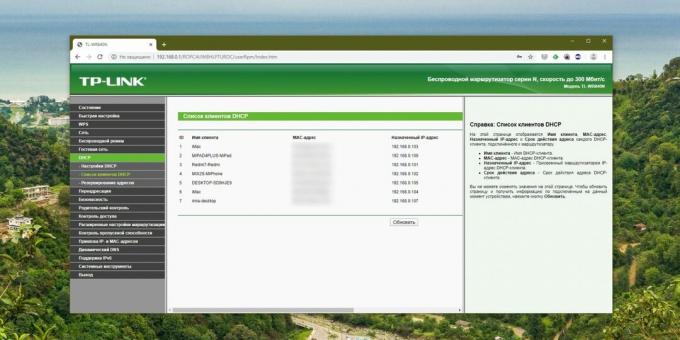
افتحه وشاهد الأجهزة المتصلة بشبكتك.
ضع في اعتبارك ، مع ذلك ، هذا فارق بسيط. ستعرض القائمة فقط تلك الأجهزة التي تلقت عنوان IP من جهاز التوجيه. إذا عيّن المخترق عنوانًا ثابتًا في إعدادات أداته ، فلن يكون مرئيًا.
كيفية إغلاق الوصول إلى الشبكة الخاصة بك
قم بتغيير كلمة مرور Wi-Fi
هذا هو أول شيء يجب القيام به. انتقل إلى إعدادات جهاز التوجيه ، وابحث عن قسم "شبكة Wi-Fi" أو "شبكة لاسلكية" (لاسلكي) وافتحه. سترى حقلاً بكلمة المرور اللاسلكية. إذا لم يكن موجودًا ، فسيكون موجودًا في العنصر الفرعي "الأمان" أو "أمان الشبكة اللاسلكية" (الأمان) - توجد إعدادات قليلة على أجهزة التوجيه المختلفة اختلف.
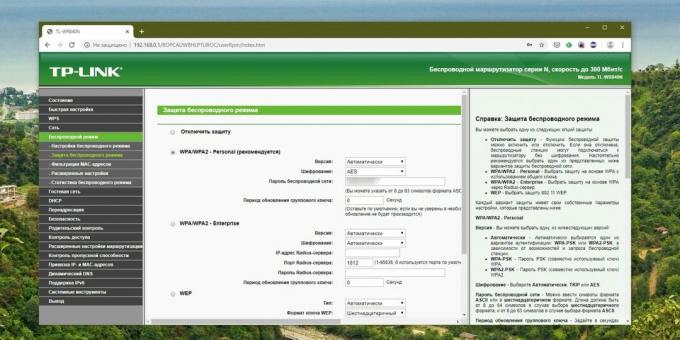
قم بتغيير كلمة المرور الخاصة بك وانقر فوق حفظ. سيتعين عليك إعادة الدخول إلى شبكة Wi-Fi على جميع أجهزتك.
قم بإعداد وضع الضيف
لا داعي لمنح الضيوف والأصدقاء الوصول إلى شبكة Wi-Fi الرئيسية - أنشئ غرفة ضيوف محدودة السرعة. وبالتالي ، ستوفر سرعة الإنترنت لنفسك ولن تسمح للغرباء بمشاهدة ملفاتك شبكه محليه.

انتقل إلى إعدادات جهاز التوجيه وابحث عن العنصر "شبكة الضيف" (وضع الضيف) هناك. أدخل اسمها ، وأنشئ كلمة مرور ، واضبط حدود السرعة وانقر على "حفظ". الآن لن يتمكن الضيوف من إساءة استخدام كرمك.
شارك Wi-Fi عبر QR Code
بدلاً من إملاء كلمة مرور الشبكة على ضيوفك ، أظهر لهم رمز الاستجابة السريعة. بهذه الطريقة ، لن يتمكنوا من تذكر كلمة المرور ثم الاتصال سراً بالإنترنت. بالطبع ، سيتمكن المستخدمون الأكثر تقدمًا من استخراج كلمة المرور من رمز الاستجابة السريعة ، ولكن لن يقوم المحملون المستقلون الأذكياء بقطعها.
يمكن لأجهزة Xiaomi ، على سبيل المثال ، مشاركة Wi-Fi من خلال ميزة مدمجة. انتقل إلى الإعدادات ، وانقر فوق Wi-Fi وانقر فوق الشبكة التي تتصل بها. سيعرض MIUI رمز QR.

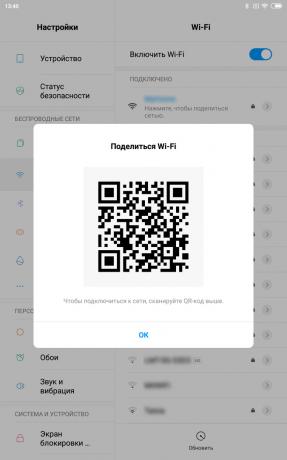
بالإضافة إلى ذلك ، يمكنك إنشاء مثل هذا العنصر على أي جهاز عبر خدمة QiFi.
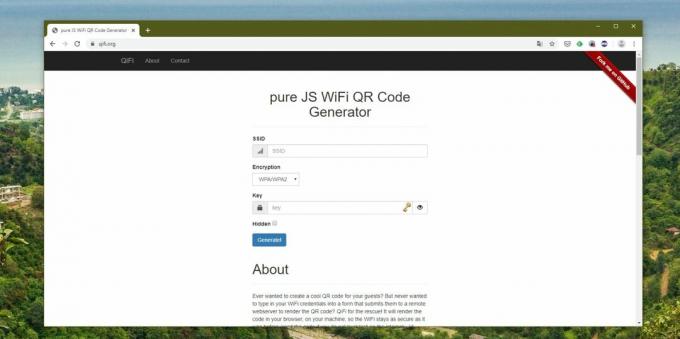
ستحتاج إلى إدخال اسم شبكة وكلمة مرور وتحديد نوع التشفير. ثم انقر فوق الزر إنشاء واطبع رمز الاستجابة السريعة أو احفظه في مكان ما.
QiFi →
تأكد من استخدام أمان قوي
ألق نظرة على إعدادات جهاز التوجيه وتحقق من بروتوكول الأمان الذي تستخدمه. على الأكثر أجهزة التوجيه القديمة قد تكون هذه WEP و WPA قديمة ، لكنها غير آمنة تمامًا. قم بالتبديل إلى WPA2 الحديث وتأكد من أنك تستخدم WPA2 - AES (بدلاً من WPA2 - TKIP الأقل أمانًا). للقيام بذلك ، انتقل إلى نفس قسم الإعدادات حيث قمت بتعيين كلمة مرور Wi-Fi ، وحدد البروتوكول المطلوب من القائمة المنسدلة.
يجدر أيضًا إيقاف تشغيل WPS. تم تصميم هذه الوظيفة للاتصال المريح بجهاز التوجيه: قم بتنشيط Wi-Fi في واجهة جهازك ، ثم اضغط على الزر الموجود على جهاز التوجيه ، ثم يتصل الجهاز بالشبكة. إذا لم يكن جهاز التوجيه الخاص بك يحتوي على زر WPS ، فسيطلب منك إدخال رمز PIN المكون من ثمانية أرقام بدلاً من ذلك. المشكلة هي أن هذا الرمز يمكن اختراقه.
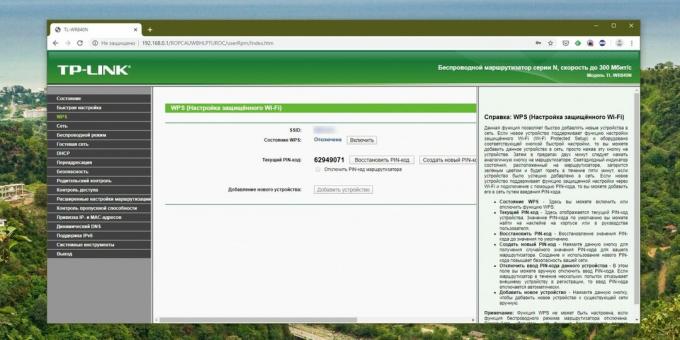
لذا ابحث عن قسم WPS في إعدادات جهاز التوجيه وقم بتعطيل هذه الوظيفة.
اقرأ أيضا🧐
- كيف ولماذا يتم تحديث البرامج الثابتة لجهاز التوجيه
- سبب بطء شبكة Wi-Fi وكيفية تسريعها
- كيفية تعزيز إشارة Wi-Fi باستخدام جهاز توجيه قديم



